основные причины и методы устранения
На сегодняшний день планшетный компьютер входит в число наиболее популярных мобильных девайсов. Однако многие пользователи в процессе эксплуатации сталкиваются с серьезной проблемой: планшет почему-то быстро разряжается после очередной зарядки.
В среднем, заряда батареи хватает на 8-10 часов непрерывной работы (этот параметр зависит от технических параметров устройства, емкости батареи и прочих факторов). Если же срок работы аккумулятора стал существенно меньше, важно разобраться в причинах происходящего и безотлагательно обратиться за помощью в сервисный центр.
Причины быстрой разрядки устройства
Прежде чем решать, что делать, если очень быстро разряжается планшет (Самсунг, Леново, Асус и прочие модели на Андроиде), стоит постараться определить причину подобной неисправности.
К основным относятся:
- Выход из строя самого аккумулятора. Подобное происходит вследствие естественного износа элемента, а также в результате зарядки батареи при помощи неоригинальных адаптеров питания, что приводит к ее перегреву и перегрузке.

- Проблемы с контроллером питания. В этом случае на мониторе планшетного компьютера может быть показана зарядка на 100%, но показатель не соответствует действительности, из-за чего аккумулятор быстро разряжается. Может потребоваться замена микросхемы.
- Несоблюдение определенного температурного режима при использовании гаджета (резкие перепады температуры, сильная жара или холод).
- Ускорение разряда батареи из-за активных модулей связи во время активации «спящего режима» девайса: Bluetooth, Wi-Fi, GPS.
- Быстрый расход заряда из-за некорректных настроек операционной системы. В стандартном режиме работы планшетного компьютера могут функционировать несколько служб, которые вполне можно отключить для продления его работы. К ним относятся:
- обновление данных некоторыми запущенными приложениями;
- автоматическая синхронизация данных.
- Ускорение разряда аккумулятора из-за активации ненужных дополнительных эффектов: системных звуков, статичных обоев и так далее.

Если вы попробовали самостоятельно устранить ряд вероятных проблем, но зарядка на планшет не идет, стоит обратиться за помощью к специалистам.
Что делать, если есть проблемы с зарядкой
Некоторые владельцы мобильных гаджетов интересуются тем, как зарядить планшет без зарядного устройства (к примеру, если оно сломано). Есть несколько вариантов:
- Воспользоваться шнуром USB. Для зарядки планшета через USB потребуется только определенный кабель с подходящим разъемом и ноутбук или же стационарный компьютер. Обратите внимание: через USB планшет заряжается несколько медленно, чем через розетку, поскольку максимальный зарядный ток и вольтаж ПК меньше.
- Использовать автомобильную зарядку для планшетного компьютера. Это устройство оснащено USB и разъемом, адаптированном к прикуривателю автомобиля.
- Руководствоваться советами «любителей» (не рекомендуется, информация дается только в рамках ознакомления).
Если ни обычной, ни автомобильной зарядки нет, как и шнура USB, можно воспользоваться следующим способом:
- взять любую старую зарядку от мобильного телефона;
- отрезать разъем для подключения к телефону;
- зачистить провода, сняв изоляцию;
- вытащить из планшета батарею и найти на ней минус и плюс;
- подключить провода к батарее: красный на минус, синий на плюс;
- закрепить получившуюся конструкцию скотчем или изоляционной лентой;
- подключить к розетке.

Этот способ настоятельно не рекомендуется к использованию, поскольку он чреват полным выходом аккумулятора из строя, а также возникновением короткого замыкания.
Если же планшет вообще не реагирует на зарядку (не видит ее, не показывает), требуется ремонт гаджета.
Ремонт планшета и зарядки
Если планшет не включается, причины могут заключаться в следующем:
- Батарея была полностью разряжена, из-за чего требуется ее восстановление на специальном оборудовании посредством подключения дополнительных источников питания.
- Повреждено само зарядное устройство или же оно было подобрано некорректно.
- Необходимо зачистить разъемы зарядного устройства (если в сети напряжение нормальное, а индикатор заряда горит, но гаджет не заряжается).
- Требуется отремонтировать контроллер питания, вышедший из строя после сильного удара оборудования.
Собственно, в любых случаях (планшет на Андроиде моментально заряжается, но быстро разряжается, аккумулятор резко разряжается во время самой зарядки или при активации спящего режима, и так далее), лучший вариант – обратиться в специализированный сервисный центр. Мастер точно установит причину неисправностей оборудования, а после оперативно ее устранит, поменяв сам аккумулятор, отремонтировав контроллер питания или же грамотно настроив работу гаджета. Не стоит пытаться устранить технические неполадки своими силами, поскольку в этом случае вероятность полного выхода из строя оборудования составляет порядка 90-95%.
Мастер точно установит причину неисправностей оборудования, а после оперативно ее устранит, поменяв сам аккумулятор, отремонтировав контроллер питания или же грамотно настроив работу гаджета. Не стоит пытаться устранить технические неполадки своими силами, поскольку в этом случае вероятность полного выхода из строя оборудования составляет порядка 90-95%.
Можно ли пользоваться планшетом во время зарядки: влияние на батарею
Планшеты нового поколения на платформах Android и Apple оснащены батареями, которые обеспечивают долгую службу при любых условиях. Однако, чтобы устройство сохранилось на долго без замены аккумулятора, нужно правильно его заряжать и правильно пользоваться им во время зарядки.
Содержание статьи
- Нужно ли выключать планшет во время зарядки
- Можно ли пользоваться на зарядке планшетом
- Как это влияет на батарею
Нужно ли выключать планшет во время зарядки
Планшет будет заряжаться быстрее, если уменьшить яркость отключить интернет.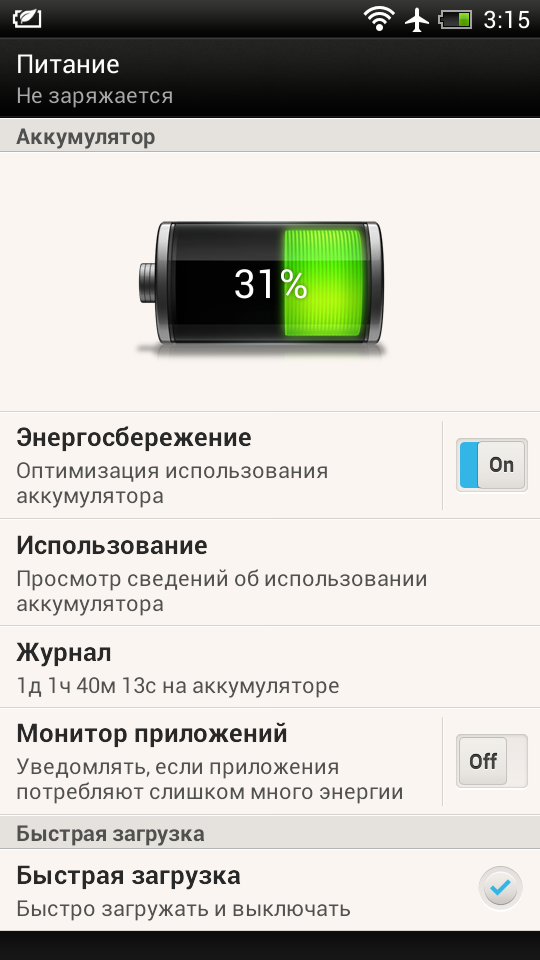 Полное отключение девайса позволит устройству ускорить питание и не нагреваться. Такой способ подойдет, если устройство заряжается от PowerBank или требуется быстрая подзарядка. Однако это действие не является необходимым, поэтому при питании устройства от сети мощностью 220 Вт устройство не нужно отключать.
Полное отключение девайса позволит устройству ускорить питание и не нагреваться. Такой способ подойдет, если устройство заряжается от PowerBank или требуется быстрая подзарядка. Однако это действие не является необходимым, поэтому при питании устройства от сети мощностью 220 Вт устройство не нужно отключать.
Если есть желание сэкономить энергию на планшете, чтобы потом его использовать долгое время, то его стоит отключить после 40%. Когда вы включите устройство, то на нем будет прежнее число, которое позволит дольше быть без подзарядки. Это связано с «памятью» современных аккумуляторов, которая позволяет запоминать момент зарядки и разряжаться так же, как и при 100%.
Важно! Выключение планшета во время зарядки нужно в двух случаях: нужна быстрая подзарядка от сети или повербанка и устройство планируется использовать долгое время. Во всех остальных случаях планшет во время зарядки не нужно отключать, так как на включение он будет тратить больше заряда.

Можно ли пользоваться на зарядке планшетом
Существует несколько видов аккумуляторов: ионно-литиевый и свинцово-кислотный. Они используются в современных моделях планшетов и телефонов, поэтому перед покупкой и эксплуатацией девайса нужно узнать о виде аккумулятора. Это необходимо для того, чтобы во время питания не возникало проблем с перегревом.
Ионно-литиевый аккумулятор стоит практически во всех планшетах и смартфонах 21 века. Его главная особенность заключается в том, что он быстро нагревается при высоких нагрузках. Устройство с таким аккумулятором не стоит использовать во время питания, чтобы не перенагружать гаджет и продлить срок службы.
Свинцово-кислотный аккумулятор применяется в устройствах редко, но все-таки его можно встретить на старых моделях. Его можно эксплуатировать в любых условиях и нагрузках, поэтому пользоваться планшетом на питании можно. Однако стоит учесть, что такие батареи требуют контроля. Новому девайсу потребуется три полных разрядки и зарядки, чтобы увеличить емкость аккумулятора.
Новому девайсу потребуется три полных разрядки и зарядки, чтобы увеличить емкость аккумулятора.
Как это влияет на батарею
Батарея современного устройства устроена так, что во время полной зарядки (100%) блок питания прекращает поступление нового заряда. Если планшет стоит на питании и постепенно начинает разряжаться, то блок разрешает току поступать в аккумулятор. Получается, что батарея заряжается до того момента, когда цифры заряда меньше 100%. Нередко можно заметить с утра холодное зарядное устройство или слегка теплое, это указывает на то, что аккумулятор не получил лишнего питания и отключился после полной зарядки.
Редкое использование устройства во время питания никак не отразится на состоянии батареи. Если необходимо срочно воспользоваться планшетом для звонка, ответа на смс, то это никак не скажется на аккумуляторе. Однако не стоит во время зарядки слушать музыку, смотреть фильмы или играть в игры – эти занятия тратят больше питания, чем может дать источник сети, что приведет к нагреву батареи и уменьшении сроков службы.
Современные планшеты оснащены батареями, которые рассчитаны на 2-3 года полного использования. Если правильно использовать девайс, то замену аккумулятора можно отложить еще на 1 – 1, 5 года. Чтобы это сделать, нужно знать вид батареи в нем и запомнить ее параметры, это позволит заряжать устройство правильно.
Аккумулятор iPadбыстро разряжается? Как это исправить
Если батарея вашего iPad® быстро разряжается или не держит заряд, вы можете подумать, что вам нужна новая батарея или даже новое устройство, но, скорее всего, это не так. Мы расскажем вам о некоторых простых исправлениях, которые должны заставить ваш планшет работать наилучшим образом.
В Asurion, когда техника выходит из строя, мы чиним ее — независимо от того, отключен ли ваш iPad или не работает его сенсорный экран. Вот наши советы о том, что делать, если батарея вашего iPad разряжается слишком быстро.
Почему батарея моего iPad разряжается так быстро?
Существует несколько распространенных причин, по которым батарея вашего iPad быстро разряжается или не держит заряд:
- Обновление приложения или фонового приложения разряжает батарею.

- Вашему iPad требуется обновление программного обеспечения.
- Ваш экран слишком яркий.
- Проблема с программным обеспечением вашего iPad.
Независимо от того, имеете ли вы дело с одной из этих проблем или с чем-то другим, попробуйте выполнить несколько шагов по устранению неполадок. Если вы прошли их все, а ваша батарея по-прежнему не работает должным образом, возможно, пришло время заменить батарею iPad.
Включите режим энергосбережения
Пока ваш iPad заряжается, попробуйте переключиться в режим энергосбережения. Эта функция использует меньше энергии и поможет вам быстрее заряжать аккумулятор. Чтобы включить этот параметр, откройте «Настройки», коснитесь «Аккумулятор» и коснитесь переключателя рядом с «Режим энергосбережения».
Нужен ремонт аккумулятора? Оставьте это нам
Наши специалисты быстро отремонтируют или заменят аккумулятор вашего планшета. Запланируйте службу с ними сегодня.
Начать ремонт
Проверить расход заряда аккумулятора iPad
Чтобы узнать, сколько энергии батареи использует каждое приложение:
Выберите «Настройки» > «Аккумулятор».
Если приложение разряжает батарею или вы им не пользуетесь, просто удалите это приложение.
Отключить фоновое обновление приложений
Однако есть некоторые приложения, которые потребляют много энергии, но их не следует удалять. Когда эти приложения постоянно работают в фоновом режиме — вспомните оповещения по электронной почте и другие уведомления — ваша батарея получает тренировку.
Фоновое обновление приложений — это функция, которая автоматически обновляет и запускает все ваши приложения, гарантируя, что любимый контент всегда будет свежим. Но если вы отключите его, ваши приложения будут нормально работать, когда вы их активно используете, и вы сэкономите электроэнергию.
Вот как отключить фоновое обновление приложения:
- Перейдите к Настройки > Общие > Фоновое обновление приложения .
- Для любого приложения, которое вы хотите отключить, просто коснитесь переключателя рядом с ним, чтобы выключить его.

Проверка обновлений программного обеспечения
Обновления программного обеспечения часто содержат исправления безопасности, новые функции и улучшения производительности, которые помогают продлить срок службы батареи вашего iPad. Убедитесь, что ваша iPadOS® всегда обновлена до последней версии. Вот что делать:
- Подключите устройство к источнику питания и подключитесь к Wi-Fi.
- Перейдите к Настройки > Общие > Обновление ПО .
- Если доступно обновление, нажмите Загрузить и установить .
- Включите Автоматическое обновление , чтобы обновлять устройство.
Уменьшите яркость экрана
Если вы все еще задаетесь вопросом: «Почему мой iPad так быстро умирает?» возможно, ваш экран слишком яркий. Вот как это настроить:
Выберите «Настройки» > «Экран и яркость», затем перетащите ползунок, чтобы уменьшить яркость.
Вы также можете попробовать включить темный режим.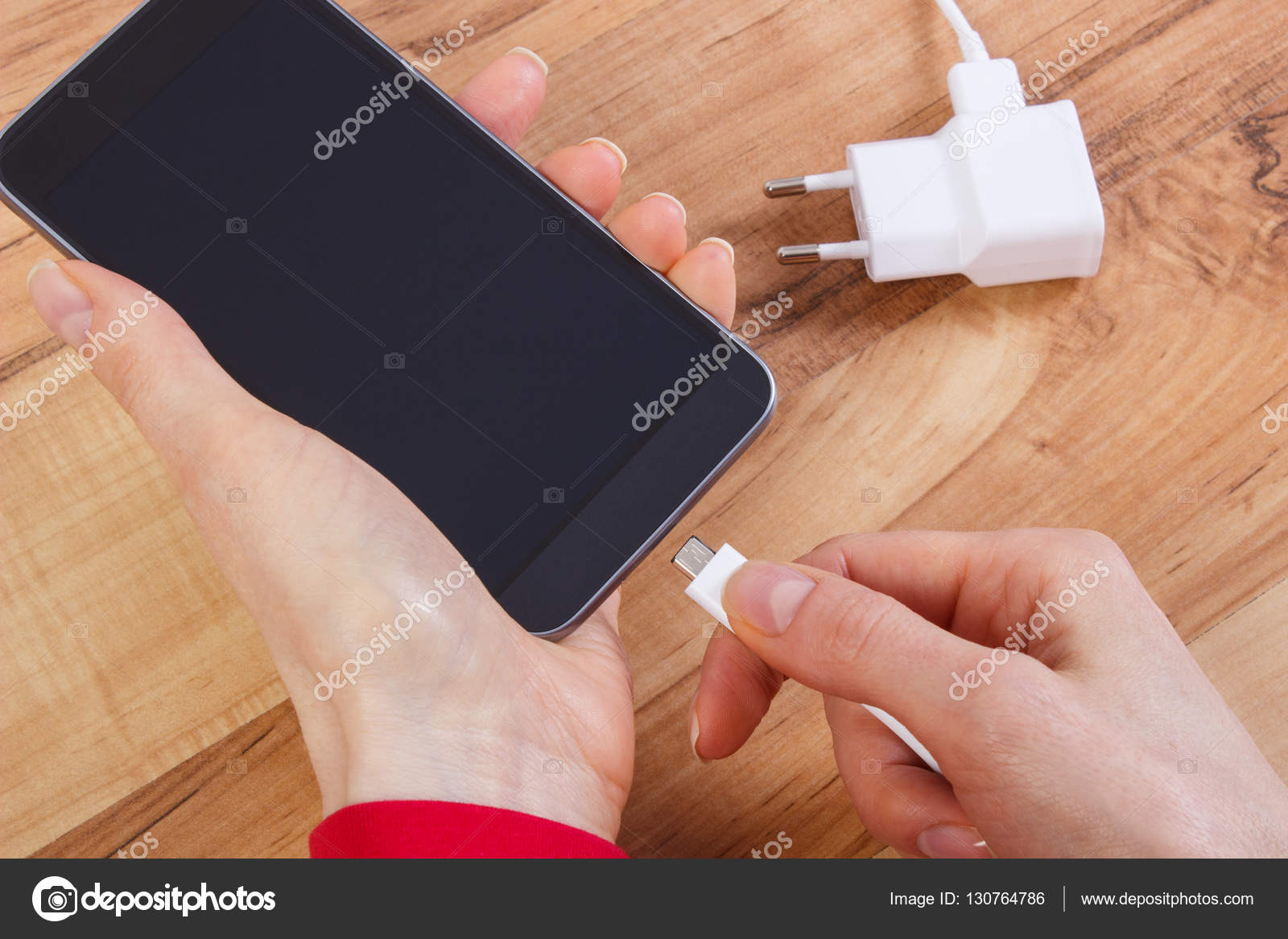 Эта функция меняет фон со светлого на темный, чтобы вам было легче читать на вашем устройстве ночью. Это также помогает экономить заряд батареи. Вот как включить темный режим:
Эта функция меняет фон со светлого на темный, чтобы вам было легче читать на вашем устройстве ночью. Это также помогает экономить заряд батареи. Вот как включить темный режим:
- Перейдите в Настройки > Дисплей и яркость .
- Под Внешний вид , нажмите Темный .
Включите функцию «Уменьшение движения»
Еще один способ сэкономить заряд аккумулятора iPad — включить функцию «Уменьшение движения». Эта функция сокращает анимацию и всплывающие окна, которые появляются на экране.
- Перейти к Настройки > Специальные возможности > Движение > Уменьшить движение .
- Коснитесь переключателя рядом с Уменьшить движение , чтобы включить его.
Включение или настройка автоблокировки
Если батарея вашего iPad быстро разряжается, обязательно включите автоблокировку — параметр, который автоматически выключает экран вашего iPad через указанное время.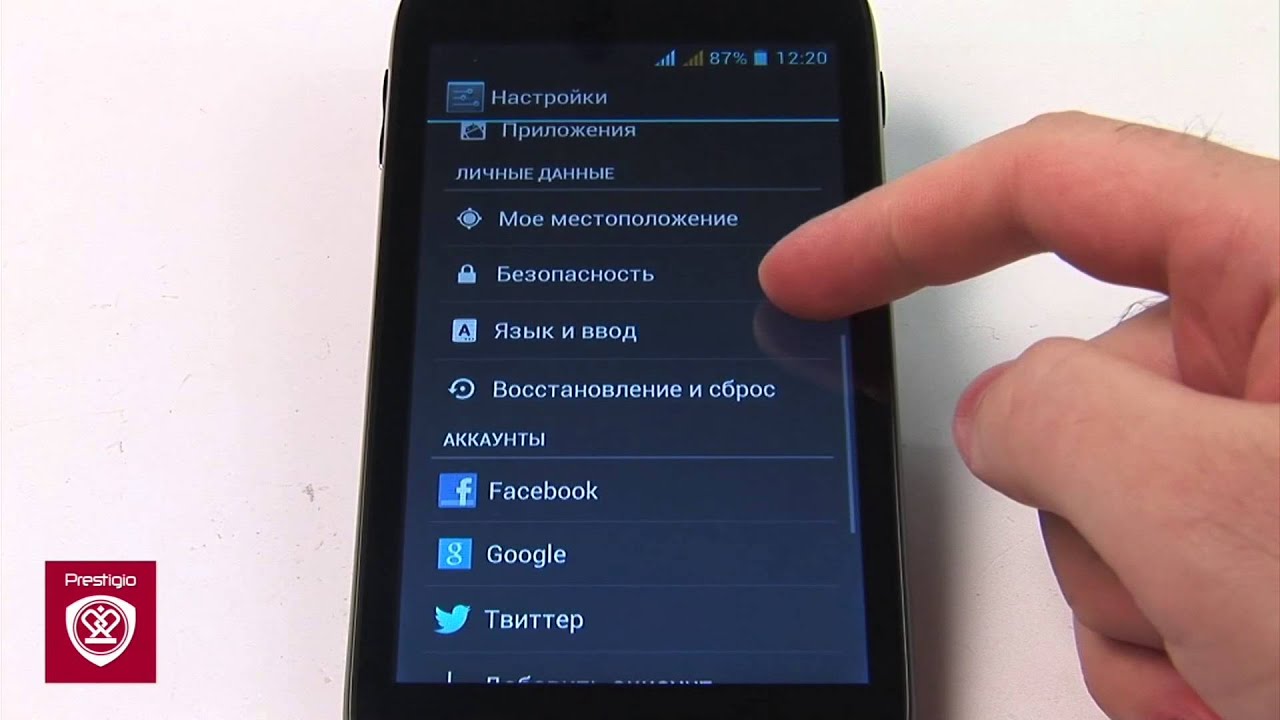 Это сэкономит вам силы.
Это сэкономит вам силы.
- Перейти к Настройки > Дисплей и яркость > Автоблокировка .
- Выберите количество минут (наши специалисты рекомендуют 5).
- Не выбирать Никогда — дисплей будет постоянно включен, а батарея разрядится.
Отключение Wi-Fi и Bluetooth
Еще один способ сэкономить электроэнергию: попробуйте отключить соединения Wi-Fi и Bluetooth, когда вы не используете свое устройство.
- Перейти к Центр управления .
- Коснитесь параметров Wi-Fi и Bluetooth , чтобы отключить их.
Отключить службы определения местоположения
Если батарея на iPad по-прежнему быстро разряжается, попробуйте отключить службы определения местоположения для некоторых приложений. (Вам нужно, чтобы ваш iPad знал ваше местоположение, например, для приложения «Погода», но на самом деле это не нужно для большинства других.)0051 для списка приложений, которые используют службы определения местоположения.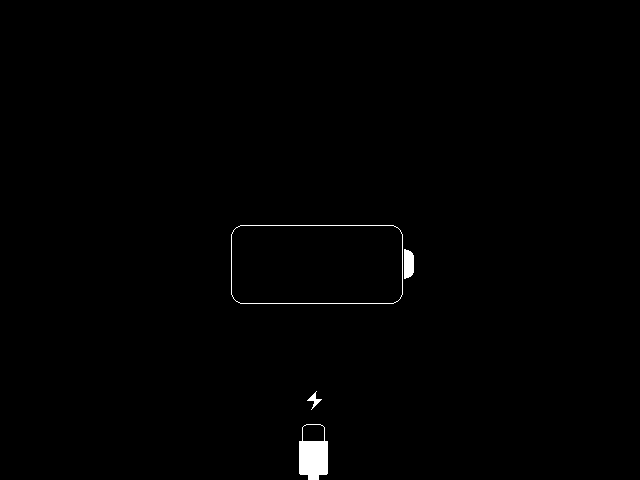
Перезагрузите iPad
Аккумулятор вашего iPad может разряжаться слишком быстро из-за проблемы с программным обеспечением. Если это так, простой перезапуск может решить проблему.
Как перезагрузить iPad без кнопки «Домой»:
- Нажмите и удерживайте кнопку Top и любую кнопку Volume , пока не появится ползунок выключения питания.
- Перетащите ползунок и подождите около 30 секунд, пока iPad не выключится.
- Чтобы снова включить его, нажмите и удерживайте кнопку Top , пока не появится логотип Apple®.
Как перезагрузить iPad с помощью кнопки «Домой»:
- Нажмите и удерживайте кнопку Top , пока не появится ползунок отключения питания.
- Перетащите его и подождите около 30 секунд, пока iPad не выключится.
- Чтобы снова включить его, нажмите и удерживайте кнопку Top , пока не появится логотип Apple.

Принудительная перезагрузка iPad
Если батарея по-прежнему не держит заряд после простой перезагрузки, следующим шагом может стать принудительная перезагрузка iPad. Вот как это работает:
Для iPad с кнопкой «Домой»: одновременно нажмите и удерживайте кнопки «Верх» и «Домой», пока не появится логотип Apple.
Для iPad без кнопки «Домой»: нажмите и отпустите кнопку увеличения громкости, нажмите и отпустите кнопку уменьшения громкости, затем нажмите и удерживайте верхнюю кнопку, пока не появится логотип Apple.
Выполните сброс настроек iPad до заводских.
Сброс настроек может решить проблемы с аккумулятором, но это должно быть последним средством. Перед сбросом устройства обязательно сделайте резервную копию своего iPad, так как все, кроме исходного программного обеспечения и приложений, будет удалено.
См. наше руководство по резервному копированию, сбросу настроек и восстановлению данных на iPad.
Техника дорогая.
 Защитите все это.
Защитите все это.С планом защиты Asurion Home+ мы покроем все ваши любимые домашние технологии, включая планшет, телевизор, ноутбук, смарт-устройства и многое другое, и обеспечим круглосуточную поддержку экспертов в режиме реального времени, и все это в рамках одного простого плана. Чтобы узнать больше о защите планшета, посетите сайт asurion.com/homeplus.
*Товарные знаки и логотипы Asurion® являются собственностью Asurion, LLC. Все права защищены. Все остальные товарные знаки являются собственностью их соответствующих владельцев. Компания Asurion не связана, не спонсируется и не поддерживается какими-либо соответствующими владельцами других товарных знаков, упоминаемых в настоящем документе.*
Как устранить разрядку аккумулятора iPhone во время зарядки
Аккумуляторы iPhone обычно невероятно долговечны. Тем не менее, иногда мы слышим от клиентов, что батарея iPhone разряжается во время зарядки, что вызывает беспокойство. В результате нас обычно спрашивают, что можно сделать, чтобы это исправить. Поэтому это наши советы, советы и рекомендации по устранению разрядки аккумулятора iPhone во время зарядки.
Поэтому это наши советы, советы и рекомендации по устранению разрядки аккумулятора iPhone во время зарядки.
Используйте сертифицированные кабели и зарядные устройства
Всегда рекомендуется использовать кабели и зарядные устройства, предназначенные для iPhone.
Оригинальные аксессуары, которые идут в комплекте с iPhone, — лучший выбор. Таким образом, вы убедитесь, что это не причина, по которой батарея вашего iPhone разряжается во время зарядки.
Если у вас больше нет оригинальных аксессуаров или у вас есть более новый iPhone, который теперь не включает настенное зарядное устройство, купите зарядное устройство, специально предназначенное для iPhone.
Кроме того, если батарея iPhone разряжается во время беспроводной зарядки, попробуйте использовать кабель.
Проверка на несоответствующий источник питания, чтобы устранить разрядку аккумулятора iPhone во время зарядки
Если iPhone не подключен к соответствующему источнику питания, он может разряжаться во время зарядки.
Подумайте о приобретении быстрого или мощного зарядного устройства для iPhone. Большинство из них — это быстрые зарядные устройства USB-C мощностью 20 Вт, но также доступны модели мощностью до 65 Вт.
Является ли оптимизированная зарядка проблемой, почему батарея вашего iPhone разряжается во время зарядки?
Компания Apple разработала оптимизированную зарядку для продления срока службы аккумулятора и улучшения его здоровья. Хотя это отличная функция, иногда она может привести к разрядке аккумулятора iPhone во время зарядки.
Чтобы отключить оптимизированную зарядку и посмотреть, решит ли это вашу проблему. Перейдите в «Настройки»> «Аккумулятор»> «Состояние батареи» и отключите ползунок «Оптимизированная зарядка аккумулятора».
Отключение этой функции может означать, что вы повлияете на состояние батареи в долгосрочной перспективе. Однако в качестве теста он может сказать вам, является ли это проблемой разрядки аккумулятора вашего iPhone во время зарядки.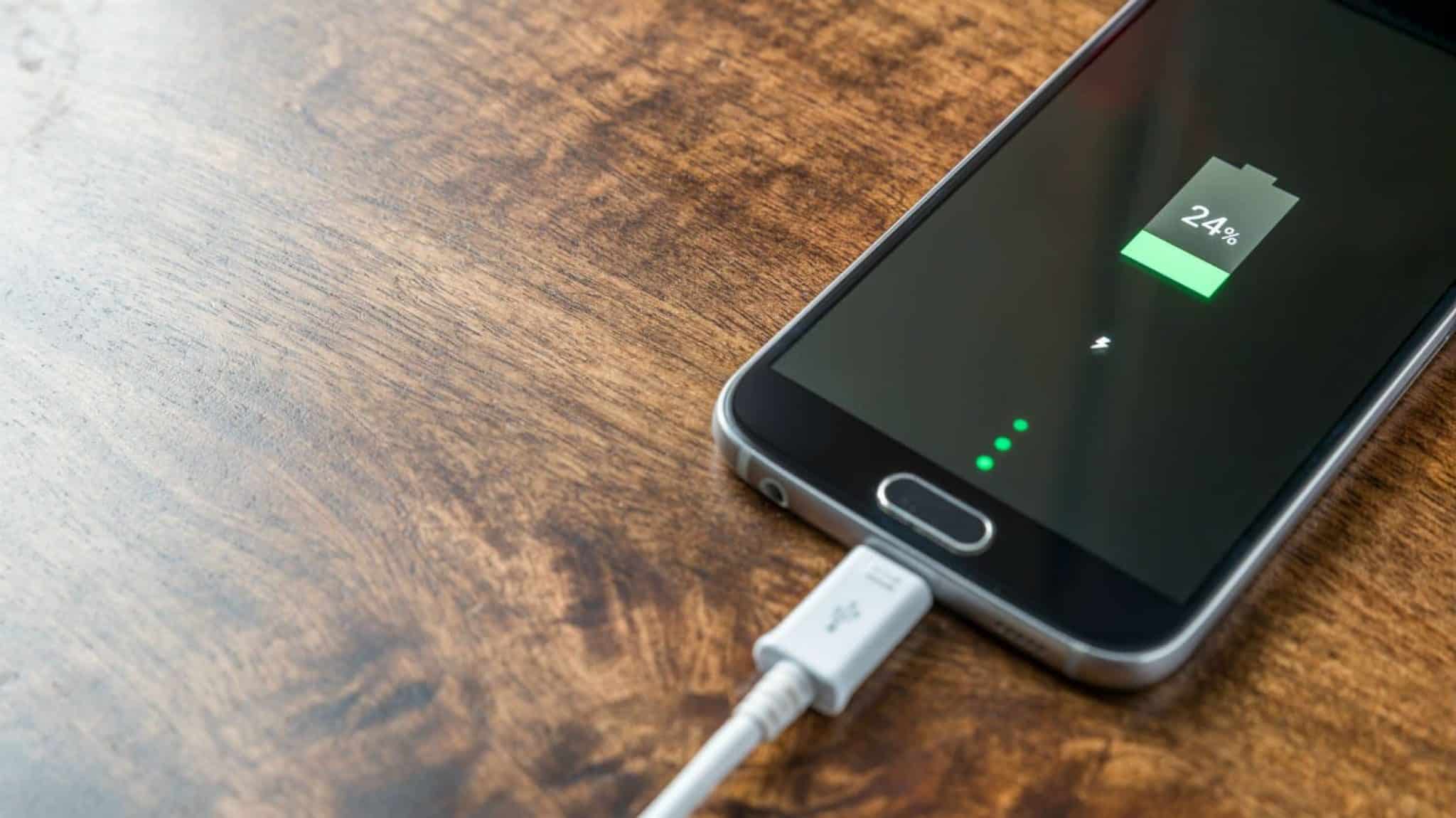
Требуется замена батареи?
Проверьте состояние аккумулятора, чтобы узнать, не требуется ли его замена. Старые аккумуляторные батареи могут больше не иметь мощности для выполнения задач, которые вам нужны.
Чтобы проверить состояние аккумулятора на вашем iPhone, перейдите в «Настройки > Аккумулятор > Состояние аккумулятора». Если процент меньше 80%, рассмотрите возможность замены батареи.
We Solve All специализируется на замене аккумуляторов iPhone всех моделей. Итак, найдите модель своего iPhone и приобретите новое устройство, которое решит проблему с разрядкой аккумулятора во время зарядки.
Дайте iPhone зарядиться
Если iPhone выполняет ресурсоемкие задачи во время зарядки, то это, вероятно, является причиной разряда батареи. Старайтесь не играть в игры, смотреть видео или выполнять ресурсоемкие задачи во время зарядки. Более того, это может привести к чрезмерному нагреву и снижению производительности батареи.
Кроме того, закройте все приложения, работающие в фоновом режиме, смахнув их вверх из переключателя приложений. Мошенническое приложение может вызывать разрядку аккумулятора.
Мошенническое приложение может вызывать разрядку аккумулятора.
Проверка iOS и мошеннических приложений
Известно, что обновления iOS вызывают проблемы с разрядкой аккумулятора или мошенническими приложениями, которые потребляют энергию. Проверьте наличие обновлений iOS в «Настройки > Общие > Обновление ПО».
Кроме того, используйте App Store для обновления до последних версий всех ваших приложений. Подумайте даже об удалении приложений, которые вы больше не используете.
Калибровка аккумулятора вашего iPhone
Если ваш iPhone не считывает данные с аккумулятора, калибровка может помочь.
Для повторной калибровки батареи сначала дайте ей полностью разрядиться при обычном использовании.
Затем выключите телефон и оставьте его минимум на два часа.
В-третьих, подключите телефон к зарядке, чтобы он мог делать это в выключенном состоянии.
Наконец, дайте телефону полностью зарядиться и оставьте его еще на час или около того, как только он достигнет 100%.






Ваш комментарий будет первым